
Wie kann ich dafür sorgen, dass mehrere Fenster des Edge-Browsers unabhängig voneinander angezeigt werden? Haben Sie schon einmal das Ärgernis erlebt, dass mehrere Edge-Browserfenster übereinander gestapelt sind, wenn sie gleichzeitig geöffnet sind? Um dieses Problem zu lösen, haben wir zwei einfache Einrichtungsmethoden für Sie. Lesen Sie weiter. Der PHP-Editor Yuzai wird diese Methoden in diesem Artikel ausführlich vorstellen, damit Sie die unabhängige Anzeige mehrerer Fenster im Edge-Browser problemlos realisieren können.
Methode 1
1. Der Benutzer öffnet die Edge-Browser-Software auf dem Computer-Desktop, ruft die Startseite auf, klickt auf das Dreipunktsymbol oben und wählt im angezeigten Dropdown-Menü weitere Werkzeugoptionen aus .
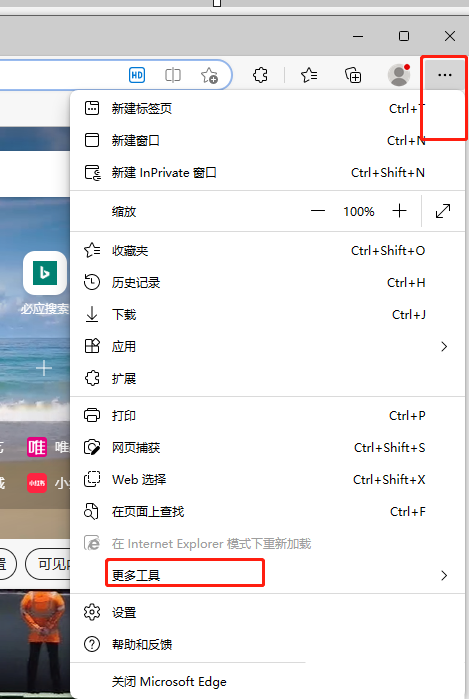
2. Dann werden die entsprechenden Registerkarten auf der rechten Seite angezeigt und der Benutzer kann die Internetoption auswählen.

3. Im geöffneten Internetoptionenfenster klickt der Benutzer auf die Tabulatorschaltfläche im Tabbereich der Standardregisterkarte „Allgemein“.
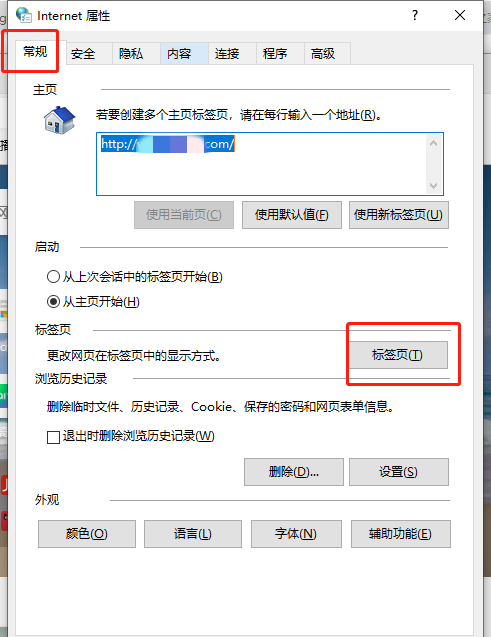
4. Gehen Sie dann zum Fenster mit den Tab-Browsing-Einstellungen. Der Benutzer aktiviert direkt die Option „Popup-Fenster immer in einem neuen Tab öffnen“ im Abschnitt „Wenn ein Popup-Fenster angezeigt wird“ und drückt die Schaltfläche „OK“.

5. Kehren Sie zum Fenster „Internetoptionen“ zurück und der Benutzer klickt einfach auf die Schaltfläche „Übernehmen“ in der unteren rechten Ecke.

Methode 2
1 Der Benutzer klickt auf das Startsymbol auf der linken Seite der Computer-Taskleiste, woraufhin die entsprechenden Registerkarten angezeigt werden und der Benutzer die Einstellungsoptionen auswählen kann.
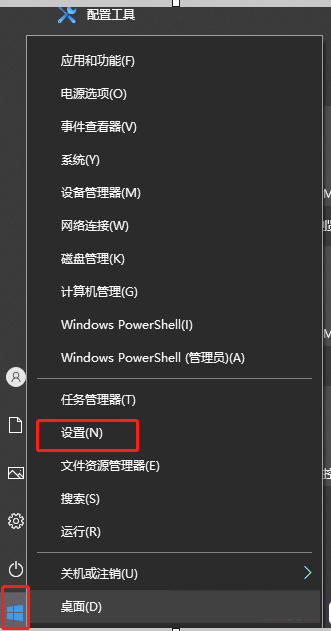
2. Dann kommen Sie zum Windows-Einstellungsfenster, der Benutzer klickt auf die Systemoption im angezeigten Funktionsfeld.

3. Im sich öffnenden Systemeinstellungsfenster wechselt der Benutzer die Registerkarte links auf die Registerkarte „Multitasking“.
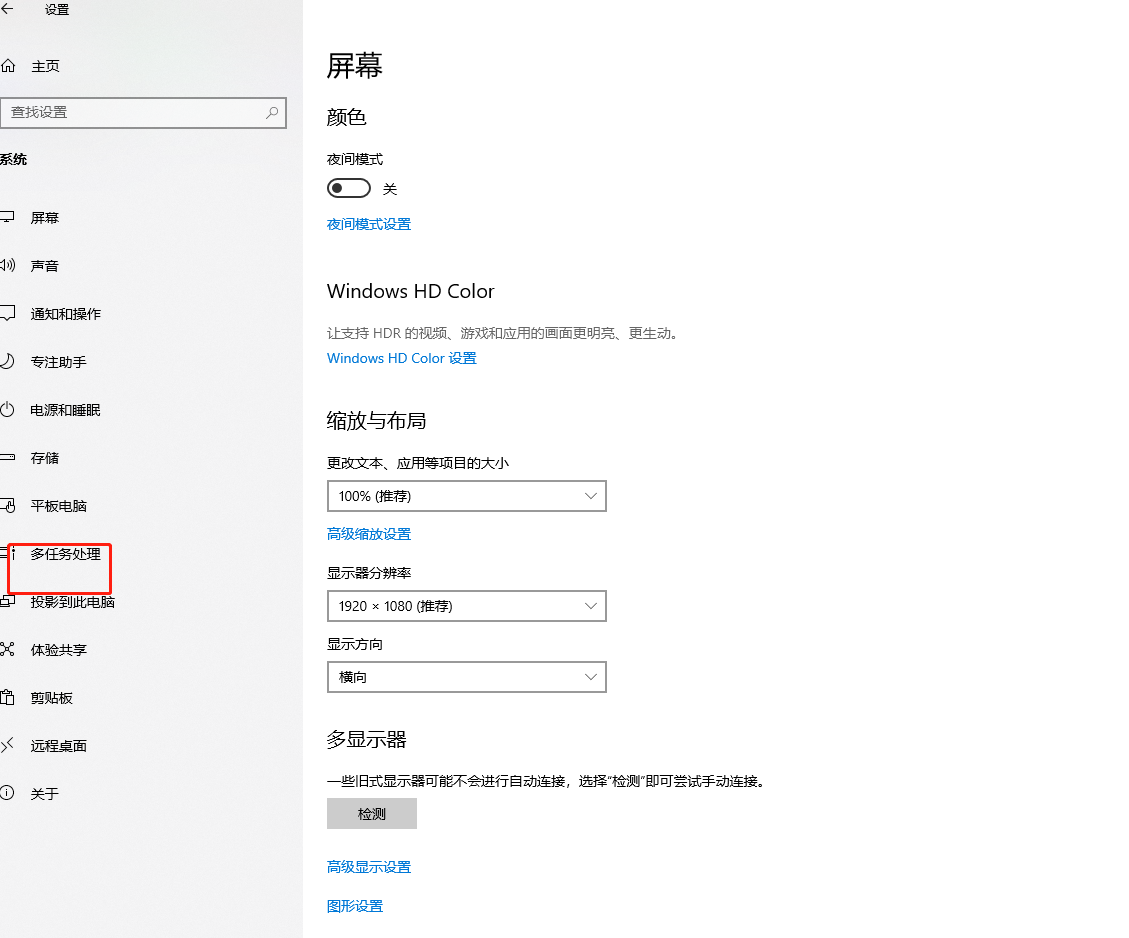
4. Zu diesem Zeitpunkt werden die relevanten Funktionsoptionen auf der rechten Seite angezeigt. Der Benutzer findet den Alt+Tab-Bereich und klickt auf Alt+Tab, um den Dropdown-Pfeil der Optionen anzuzeigen.
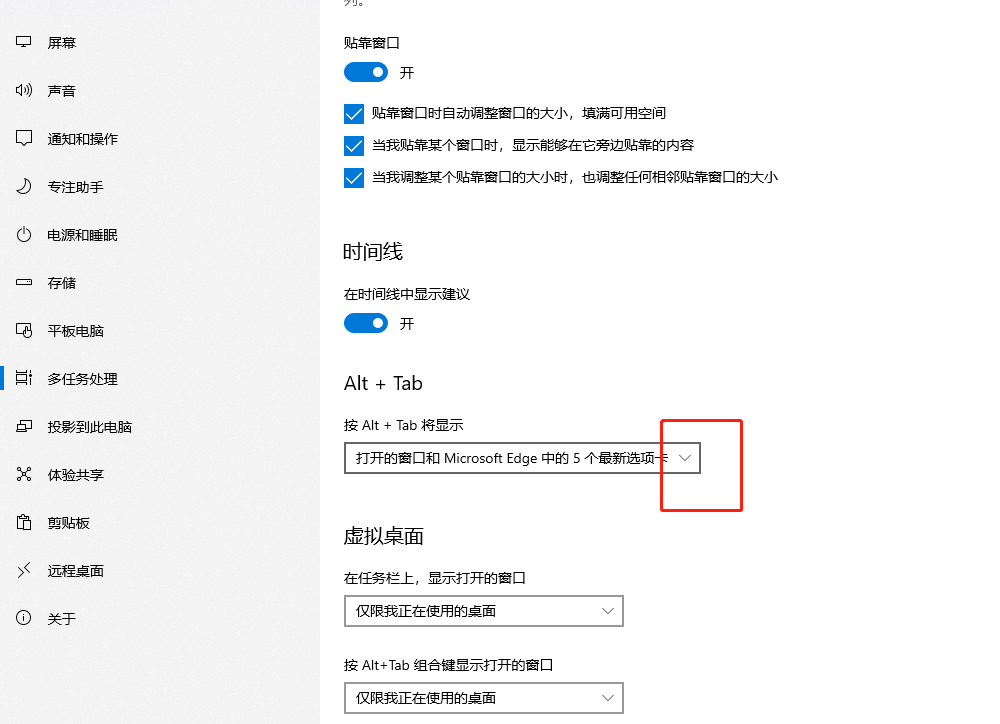
5. In den erweiterten Dropdown-Optionen kann der Benutzer direkt nur auf das geöffnete Fenster klicken, um es erfolgreich festzulegen.
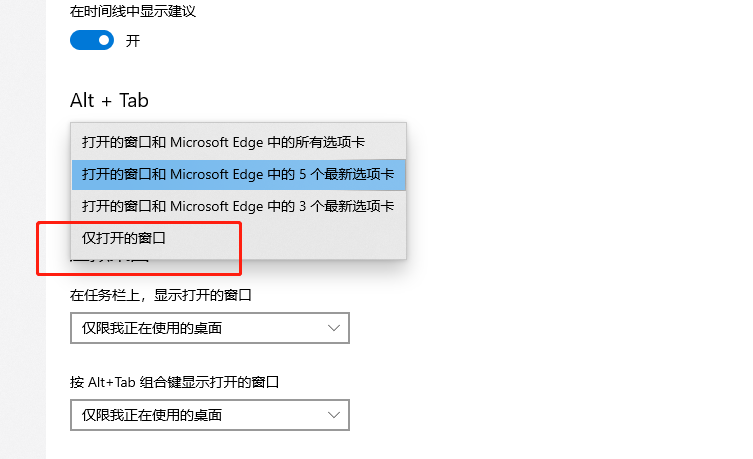
Das obige ist der detaillierte Inhalt vonWie Sie mehrere Fenster des Edge-Browsers so ändern, dass sie unabhängig voneinander angezeigt werden.. Für weitere Informationen folgen Sie bitte anderen verwandten Artikeln auf der PHP chinesischen Website!




